概要
Webブラウザ上で動作する、BVE用のモータ音定義データ作成を支援するツールです。
更新履歴
- 2022-10-14
- 初版公開
基本的な使い方
「音声一覧」中の「追加」ボタンを押すか、あるいはモータ音サンプリング音声ファイルを直接アプリ画面にドラッグ&ドロップすることにより、ピッチを比較したいモータ音サンプリング音声ファイルを読み込み、再生リストに登録します。複数のファイルをまとめて登録することが可能です。
「音声一覧」中の「再生」ボタンを押すことで、登録したモータ音サンプリング音声の連続再生が開始されます。再生を中止するには、「停止」ボタンを押します。音声の再生中は、アプリ上部のスペクトログラムがリアルタイムで更新されます。
ピッチが変更されたモータ音サンプリング音声を聞き比べて聴覚的に、あるいはスペクトログラム上で視覚的に、各音声のピッチが同一になったと判定できるまで、再生リスト中の「ピッチ」の値を調節します。
再生リスト中において「スキップ」にチェックを入れると、当該音声の再生を行いません。「周波数」の項目につきましては、より正確なピッチ差の測定を補助するために設けられています。必要が無ければ触る必要はありません。
ここで得られた「ピッチ値」を利用して、BVEのモータ音データのうちのピッチテーブルデータ構築していきます。「ピッチテーブルデータ」このひな形が出力されますので、これも参考にしてください。
機能説明
スペクトログラム設定
スペクトログラムの仕様は、Online Audio Spectrogram Viewerと同様となっております。
FFTサイズ
この数値が大きいほど、スペクトログラムの周波数軸(縦軸)の解像度が高くなり、一方で、時間軸(横軸)の解像度が低下します。
色
スペクトログラムの表示色を設定します。選択可能な表示色は、以下の一覧に示す通りです。
| 項目名 | グラデーション |
|---|---|
ゲイン
この数値が大きいほど、スペクトログラムは明るく表示されます。
レンジ
この数値が大きいほど、スペクトログラムのコントラストが小さくなります。
音声一覧
操作部
再生
モータ音音源の再生を開始します。
停止
モータ音音源の再生を停止します。
追加
ファイル選択ダイアログより、端末からモータ音音源を選択して、一覧に追加します。モータ音音源の追加は、音声ファイルのアプリへのドラッグアンドドロップによっても行うことができます。複数の音源を一度に追加することも可能です。
削除
現在選択中のモータ音音源を一覧から取り除きます。
上へ
現在選択中のモータ音音源を上へ移動します。
下へ
現在選択中のモータ音音源を下へ移動します。
再生リスト
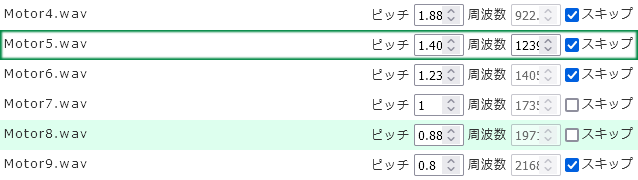
リスト中で背景が薄緑色になっている部分が、現在再生中のモータ音音源です。
リスト中の任意の項目をクリックすると、選択状態になります。選択状態では、暗緑色の枠が付きます。
ピッチ
モータ音音源のピッチ値を指定します。1でオリジナルのピッチです。
周波数
モータ音音源の特徴的なピーク周波数値を指定します。あるモータ音音源でこの項目の値を変更すると、そのモータ音音源が値の基準となり、それ以外のモータ音音源の周波数値が、基準となった周波数値とピッチ値から計算され、また自動で変更されるようになります。
この設定項目は、後々モータ音音源の特定の周波数値の測定による、より正確なピッチ設定を補助するために設けられたものです。したがってこれの指定は必須ではなく、ならびにモータ音音源の再生には影響を与えません。
スキップ
チェックが入っている場合、当該のモータ音音源の再生をスキップします。
ピッチテーブルデータ
BVEのモータ音データのうち、ピッチテーブルデータのひな形が下の白いテキストボックスに出力されます。「音声一覧」において更新操作が行われるたびに、このデータも随時自動で更新されます。
「区切り文字」のタブコントロールでは、データ列の区切り文字を指定します。これは「タブ」「カンマ」のいずれかから選択できます。テキストをコピーしてそのまま表計算ソフト等にペーストする場合は「タブ」を、カンマ区切りのCSVファイルとして保存する場合は「カンマ」が適しています。
「コピー」ボタンを押すと、テキストボックス中のテキストがクリップボードにコピーされます。